重装系统后没声音怎么办的解决方法
- 分类:教程 回答于: 2021年12月22日 10:30:00
当电脑遇到一些故障无法解决的时候,很多用户就会通过重装系统来解决,然而最近有用户反映自己在重装系统完成后发现电脑没有声音,那么当我们遇到电脑重装系统后没声音该如何处理呢,小编这就把重装系统没声音怎么解决的方法教给大家。
重装系统后没声音
1、鼠标右键点击任务栏中的【声音】图案,在出现的选项中点击【播放设备】。
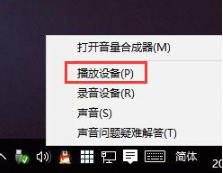
2、在这里选择合适的设备当作默认的通信设备,我们设置好通信设备后,打开设备【属性】框。
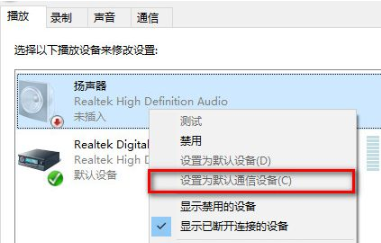
3、进入页面后我们切换【增强】选项,转移到该页面,此时把所有增强选项去除即可。
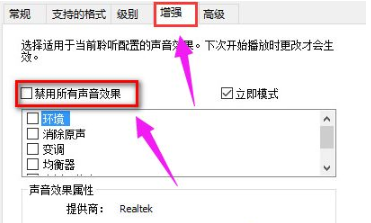
方法二
1、鼠标右键点击开始菜单,点击【设备管理器】。
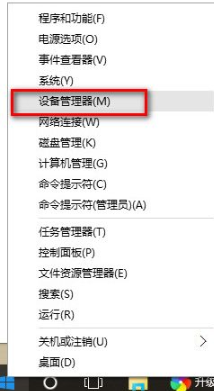
2、找到【声音输入和输出】选项,用鼠标右键点击默认声音输出设备,选择【属性】。
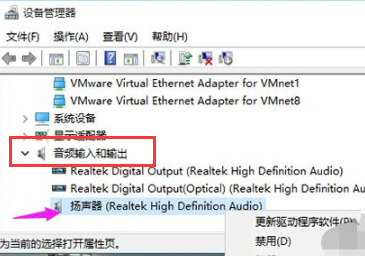
3、此时进入到驱动程序的属性页面,点击【回退驱动程序】,即可完成修复。
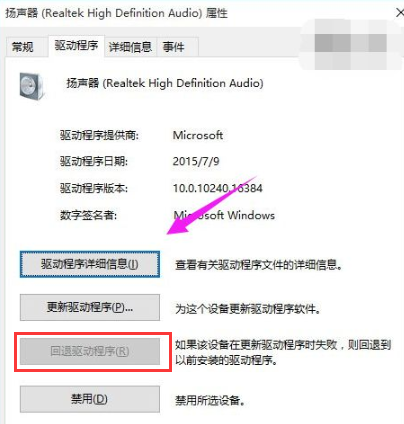
这就是电脑重装系统后没声音的解决方法所在,如果此时你也遇到这个问题,不妨试试上述方法进行修复。
 有用
26
有用
26


 小白系统
小白系统


 1000
1000 1000
1000 1000
1000 1000
1000 1000
1000 1000
1000 1000
1000 1000
1000 1000
1000 1000
1000猜您喜欢
- 系统之家win8纯净版镜像系统下载..2017/05/09
- 重装系统鼠标键盘失灵怎么办..2023/03/06
- 黑鲨手机官网怎么查真伪2023/05/15
- 网络电缆被拔出是什么问题..2015/07/09
- 了解固态硬盘寿命2023/05/15
- 小白一键重装系统v10.0.0.0图文教程..2017/05/14
相关推荐
- 新电脑怎么装系统教程2022/10/23
- 怎么重装系统把所有文件删除..2022/12/01
- 制作windows系统安装u盘图文教程..2016/09/29
- 小编告诉你为什么笔记本电脑识别不了u..2016/11/05
- 跟大家分享华硕笔记本一键重装系统教..2021/06/05
- xp系统升级win7系统教程图解..2022/04/26

















